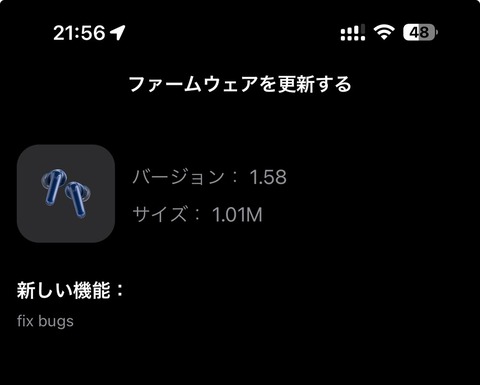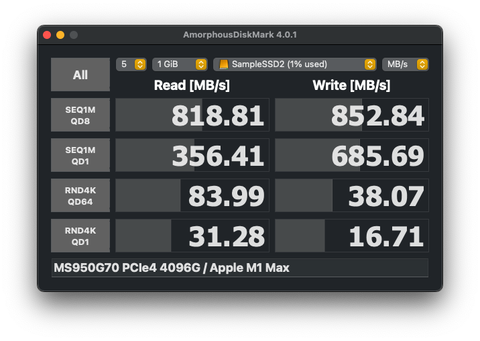2024年04月14日
【このページ内には、紹介している製品へのアフィリエイトリンクがあります】
どうも、わーくです。
Ankerのコスパ最強イヤホンの新型が出ました。その名も「Soundcore P40i」。詳しいスペックは公式や他のレビューサイトさんがよっぽど詳しく書いていますから、ここでは「従来機のSoundcore Life P3を使い続けてきた人がP40i乗り替える価値はあるのか」について書きたいと思います。あとは、イヤーチップを替えたい方が、どのチップが合っているのか、という話なども。
早速ですが…
結論①:音質向上、レスポンス劇的改善、ノイズキャンセリング効果抜群、ケースはスマホスタンドになりケース自体が非接触充電にも対応、定価でも乗り替える価値しかない!
結論②:イヤーチップはCOMPLY現行品の中では楕円形のTWo-220-Cが装着可能(非公式)
以下、細かく書いていきます。
まず、今まで2年以上使ってきたLife P3ですが、わーくはコンプライ(COMPLY)というメーカーのウレタンフォームチップ「TW-200-A」を装着して使ってきました。これによって「音漏れの軽減」「外部ノイズの軽減」「低音を中心とした音質の向上」が実現していました。2000円でこれだけ変わるのか?ってくらい改善するので、イヤーチップ交換は本当にオススメです。
で、届きました。4月9日発売「Soundcore P40i(ネイビー)」!!
<音質やイヤーチップなど>
これの標準のイヤーチップで音質を確認してみました。外部音取り込みのモードは、とりあえず「標準(取り込み無し)です。Life P3+コンプライ製イヤーチップと比較すると、
- 音質は良くなった、というか、音の鳴っている空間が広くなった感じ
- 外部のノイズがよく聞こえてしまう
という感想をもちました。ウレタンフォームチップに比べて耳をしっかり塞ぎませんから、外部ノイズは仕方ないです。それよりも、標準のチップなのに低音が凄い。他の方がP40iを「ドンシャリ」と表現されていますが、自分にとっては高音は心地よい程度で、むしろ低音が大きすぎるのでは?と思いました。
この音質チェックをしている時に、まわりにいた人に「(P40iの標準チップだと)音漏れが酷い」と言われたので、今度はイヤーチップをCOMPLYのTWo-220-Cに付け替えて音質チェック。すると、音漏れがかなり改善したとのこと。ウレタンフォームチップは、音漏れ防止には劇的な効果を発揮するようです。
ただ、音質についてはLife P3+コンプライ製イヤーチップの時に感じたような劇的な効果は得られず、「風切り音が少し軽減される」「外部のノイズが減るので音楽に集中できる」「楽器の位置がよく分かるようになる」「低音がさらに大きくなる」という変化を感じました。このへんは長く使っていくとまた変化がありそうです。低音がさらに大きくなる点については、家で使う分には過剰ですが、外や電車の中などノイズがある場所では恩恵として感じることができそうなので、人によって評価が分かれるところかな、と思いました。
Life P3+コンプライ製イヤーチップと比較して、P40i+標準チップは、風が強い時の「風切り音」が酷く、聞けたものではないので、ここが自分にとっては重要です。今回購入したのは「TWo-220-CのLサイズ」でしたが、ひょっとしたら自分の耳には「Mサイズ」のほうがしっくりくるかもしれないので、AmazonのポイントアップセールなどのときにMを購入して比較しようと思っています。ちなみに、Lサイズでもケースにしっかり収まるので安心してください。
※ここでいうMサイズやLサイズは、イヤホンの大きさには関係無く、単純に耳の穴の大きさについてのものなので、選ぶときの参考にしてください。風切り音の軽減を重視して、耳に大きいサイズを詰め込もうとしてLを買いましたが、装着感がちょっときつかったかもしれません。
<操作感など>
これが地味に一番うれしいかも!本体側面をタッチしたときに、Life P3ではタッチから動作開始まで1秒くらい待たされていたのですが、これが体感で半分以下の時間になりました。つまり、右側のイヤホンを1回タッチ=音量アップ、などに割り当てたとき、ポン、ポン、ポン、と素早く音量を調節することができます。今まではインターバルが長くて使いづらかったのが、劇的に快適になりました。あと、タッチ回数が1~3回とバリエーションが増えたのも良いです。ノイズキャンセリングモードの切り替えの割り当て操作が制限されているのは、今後のファームウェアアップデートで対応して欲しいと思っています。
<ドライバーユニットの開口部が楕円になった>
これはP40i購入時の盲点でした。Life P3のチップをそのまま使い回す気だったのですが、ドライバーユニットの開口部の形が変わりました。

写真の通り、P40iのドライバーユニット(写真左:ワイヤレスイヤホンの音を出している部分)の開口部は、楕円です。Life P3は正円でした。面積もLife P3のほうが大きくなっており、P3 Lifeと比較して余裕をもって音を出すことができるようになっていると思います。
写真右のウレタンフォームチップは、TWo-220-CのLサイズです。P40iにしっかりフィットしそうですよね。

P40iを横からアップで撮ったものです。開口部のへりが薄いです。Life P3はここに厚みがあったため、COMPLYのチップとしっかり密着し、そのためか風切り音はほぼありませんでした。P40iは密着度という点では心許ないので、汎用のイヤーチップはしっかりとドライバユニットに押し込んで使う必要がありそうです。
<そのほか思ったこと>
分からないことも含めて、買い換えた直後の雑感を書いてみました。
- ノイズキャンセリングがこの価格帯では抜群によい。周囲のノイズがふわっと静かになるのが感動。
- この価格帯でHear ID(自動イコライジング)が使えるのは嬉しい人もいるのでは。
- 個人的にはEQは自分で詰めていくのが好きなので、EQの質が良いのは嬉しい。
- EQが優秀で音質劣化が少ない。低音を-1、高音を+1にすると個人的に最高音質。
- ケースのままQi対応の充電器に載せると充電が始まる。未来か?
- 3Dオーディオはオマケ程度に感じた。ゲームモードは酷い音質…。
- Bluetooth LEに対応しているののは、どの機能を実現するためなのだろう?
- マルチポイント(2台まで)対応は、iPhoneとApple Watch単体で使うので便利すぎる。
- 耳垂れ部分(失礼)が短くなり、見た目が良くなった。
- バッテリーは元々持ちが良いので、さらに良くなったのは嬉しいが正直よく分からない。
- こんなに良くなったのに定価ベースで安くなってるのは何故なのか(税込8,990円→7,990円)。
<初回セール中>
ただでさえ安い(税込定価 7,990円)のですが、Ankerお得意の初回限定セールを実施中です。Amazonだと、2024年4月14日18時の時点で、税込7,990円に1598ポイントがつき、実質6,400円程度で買えてしまいます。なんなんだこの安さは…。P3 Lifeを使っていて、他機種の進化を見守っていた方達にはまさに買い換えのチャンスです(自分がそうだった)!!
というわけで、久しぶりに良い買い物だったので、堂々とアフィリエイトリンクを貼りました。AnkerすごいよAnker…!
(18:04)
2024年02月11日
【この記事のリンクにはアフィリエイトが含まれています】
こんばんは、わーくです。
作曲もせず電気代の話ばっかりしている守銭奴です♪さて、制作環境をちょっといじったので、久しぶりに電気代を測ってみました。というのも、導入したソフトシンセを色々とこねくり回すためだけに、Mac+ディスプレイ+アンプ+諸々の無駄なUSB機器をONにし、大量の電力を消費しながら弱い頭で学習を続けるのは不経済では?と考えたからです。この理論を突き詰めると「俺なんて◯んだほうがいい」という結論になるので、そこからは全力で目をそらしつつ、少しでも経済的に制作を楽しむ環境作りを目指して、今日も楽しく電気代を測っていきたいと思います!
<前置き>
制作環境に加えたのは、液晶ペンタブ、XP-PENのArtist Pro 16です。旧型をハードオフでゲット。値段は失念しましたが、2万円はしなかった気がします。フルHDで15.4インチ、タッチには非対応ですが、標準のスタンドが角度調整や安定性の面でめちゃくちゃ使いやすい。ストリングスなどのカーブ入力用に買ったのですが、これの消費電力が非常〜に低く、「これ、Mac StudioでノートPC並の省エネ環境が実現できるんじゃね?」と思い、色々セッティングを試してみた、といういきさつです。
前置きが長くなりましたが、実測タイム!
今回も消費電力の測定に使ったのはREVEXのET30Dです。安いのにいい仕事しやがる!

写真がこればかりになってしまうので、以下テキストのみでお届けします。実質自分用の備忘録なので・・・。消費電力は、およその値です。
<実験>
- Mac Studio(M1MAX)単体…OS起動時55W、アイドル時25W、CUBASE使用中50W
- Antelope Discrete 4 SC…常時8〜9W※
- Apogee Groove…1W
- XP-PEN Artist 16 Pro…最低輝度5W、最高輝度11W
- iLoud MTM…電源ONで音量に関係無く10W
- Anker 11ポートセルフパワーUSBハブAH232…電源ON時6W
- KOMPLETE KONTROL S61Mk II…2W
- MINILAB Mk II…1W
- KEYLAB 88(初代)…2W
- KORG nanoKEY2…1W
- CC121…USBから1W、ACアダプターから5W
- Stream Deck(15key)…2W
<結果>
ここまで測った結果、うちの環境では下記の条件で「実測値35〜40W程度」でソフト音源やエフェクトの実験ができることが分かりました!
- Mac StudioをON、CUBASE上またはスタンドアロンでソフトシンセ立ち上げ
- USB3.0ハブ(バスパワー)でUSB鍵盤群とCC121を接続
- オーディオインターフェースには内蔵またはGrooveを仕様
- ヘッドフォンで音を確認
<考察>
M2のMacbook Airのアイドル時の消費電力が22〜25W程度とのことですので、キーボードやMIDIコンの消費電力を勘案すると、ほぼノートPC並の消費電力でMac Studioが使えることが分かりました。エコだとは思っていたのですがここまでとは…恐ろしい子!!
<蛇足>
ハードシンセ達を使う古き良き制作スタイルにした場合、どれくらい電気を食うのかも試しました。
★パターン①全部ON
安定化電源(FARMAN M-8x AR)にオーディオインターフェース兼ミキサー(FIREFACE UFX II)、MIDIパッチベイ(MAV-8)、シンセ(EX5、MOTIF-RACK ES、JV-2080、INTEGRA-7、01R/W)を接続して電源をONにすると、全部合わせて89Wでした。ここにPCとメインの4K液晶(30W程度)を加えると、だいたい150Wです。ロマンの塊は、相応の対価がかかりますね〜。
★パターン②最小構成
ハードシンセの音を出す際の最小構成です。うちの場合、安定化電源+MIDIパッチベイ+ミキサー+シンセをONにすると、音が出せます。EX5を使いたい時の最小消費電力は実測で48Wでした。この時点でMac Studio+液タブ+USB鍵盤よりも電気食うの、技術の進歩を感じます。
(10:00)
2024年01月21日
どうも。わーくです。
Mac Studio+DC-M3204Kで長らく制作を続けておりましたが、気になる点がひとつ。それは、Macをスリープにしていると、時々ディスプレイがONになり、しばらくするとパワーセーブモードに再突入する。これを繰り返す、という謎現象です。
我が家にあるLGのディスプレイでも同様の現象が起こるので、世界中のマカーが同じ現象に悩まされているかと思いきや、どうやらそうではない模様。解決法が分からなかったので、毎度Macは電源OFFにしてから寝る、という生活を続けておりました。ていうかそれが普通ですね。
でも、わーくは絶対スリープを活用したいマンなので、どうにかならないものかと考えていたところ、突然解決に至りました。
EIZOのEV3285を購入し、Administrator SettingsからCompatibility Modeの設定を「オン」にすることで改善しました。
もし同じ症状で悩まされている方がいらしたら、どうぞお試しあれ!
※ちなみに2024年の年始の時点で、同モニタが5万円引き(公式)で買えるようになってます。QOL爆上がりしました。
Mac Studio+DC-M3204Kで長らく制作を続けておりましたが、気になる点がひとつ。それは、Macをスリープにしていると、時々ディスプレイがONになり、しばらくするとパワーセーブモードに再突入する。これを繰り返す、という謎現象です。
我が家にあるLGのディスプレイでも同様の現象が起こるので、世界中のマカーが同じ現象に悩まされているかと思いきや、どうやらそうではない模様。解決法が分からなかったので、毎度Macは電源OFFにしてから寝る、という生活を続けておりました。ていうかそれが普通ですね。
でも、わーくは絶対スリープを活用したいマンなので、どうにかならないものかと考えていたところ、突然解決に至りました。
EIZOのEV3285を購入し、Administrator SettingsからCompatibility Modeの設定を「オン」にすることで改善しました。
もし同じ症状で悩まされている方がいらしたら、どうぞお試しあれ!
※ちなみに2024年の年始の時点で、同モニタが5万円引き(公式)で買えるようになってます。QOL爆上がりしました。
(15:03)
2023年07月23日
わーくです。
ベンチマークの数字だけで実際の使用感を判断するのは良くないと思い、KONTAKT 7でライブラリを読み込ませる速度を測ってみました。
【環境】
Mac Stdio M1Max 512GB SSD + 32GBメモリ
使った音源:Native Instruments Symphony Series String Ensemble Library
使ったパッチ:Violins.nki(読み込み後メモリ使用量1.33GB)
SSDの使用量:約3.8TB(両方のSSDの中身は全て同じデータを置いて測定)
外付けケースA: USB3.2 Gen2接続:MONSTER STRAGE MSNVTC30-01GY
外付けケースB:Thunderbolt3接続:OWC ENVOY EXPRESS
NVMe SSD1:Crucial P3 Plus Gen4 NVMe SSD(最大読込速度5000MB/s PCIe4.0)
NVMe SSD2:MONSTER STRAGE MS950(最大読込速度7100MB/s PCIe4.0)
【結果】
USB3.2ケース+MS950…5.1秒
Thunderbolt3ケース+MS950…3.3秒
USB3.2ケース+P3 Plus…13.8秒
Thunderbolt3ケース+P3 Plus… 43.6秒
…マジで? うそでしょ?
あまりに結果が違いすぎたので何度か測ってみたのですが、だいたいこの数字で間違いないです。NVMeのSSDの最大読込速度は、Thunderbolt接続の実際の転送速度(1600MB/s)に遠く及ばないので、多少遅いSSDでも大差ないだろう、と考えていました。でも実際のところは、最大で10倍以上読込時間が変わったのでびっくりです。当然これだけ違えば、使用感も段違い。Omnisphere2もサクサク動きます。7GBくらいあるKeyscape Creative Patchも一瞬で音が出るようになりました。なんだこれ天国か?
というわけで、USBかThunderboltか、も多少は影響はありますが、中身のSSDそのものが大切であることがよ〜く分かりました。
ただし1点だけ注意が。このMonster StrageのNVMe SSD、温度が上がりやすいです。これは定量的に測定できていないのであくまで間隔ですが、SSDのデータを同期するときにケースを触ったところ、持てなくもないけど滅茶苦茶熱い!ってくらいケースが加熱されていました。夏場の使用や長時間の過負荷はデータの損傷に繋がるかもしれないので、廃熱やバックアップを怠らないようにしないといけないと思いました。
ベンチマークの数字だけで実際の使用感を判断するのは良くないと思い、KONTAKT 7でライブラリを読み込ませる速度を測ってみました。
【環境】
Mac Stdio M1Max 512GB SSD + 32GBメモリ
使った音源:Native Instruments Symphony Series String Ensemble Library
使ったパッチ:Violins.nki(読み込み後メモリ使用量1.33GB)
SSDの使用量:約3.8TB(両方のSSDの中身は全て同じデータを置いて測定)
外付けケースA: USB3.2 Gen2接続:MONSTER STRAGE MSNVTC30-01GY
外付けケースB:Thunderbolt3接続:OWC ENVOY EXPRESS
NVMe SSD1:Crucial P3 Plus Gen4 NVMe SSD(最大読込速度5000MB/s PCIe4.0)
NVMe SSD2:MONSTER STRAGE MS950(最大読込速度7100MB/s PCIe4.0)
【結果】
USB3.2ケース+MS950…5.1秒
Thunderbolt3ケース+MS950…3.3秒
USB3.2ケース+P3 Plus…13.8秒
Thunderbolt3ケース+P3 Plus… 43.6秒
…マジで? うそでしょ?
あまりに結果が違いすぎたので何度か測ってみたのですが、だいたいこの数字で間違いないです。NVMeのSSDの最大読込速度は、Thunderbolt接続の実際の転送速度(1600MB/s)に遠く及ばないので、多少遅いSSDでも大差ないだろう、と考えていました。でも実際のところは、最大で10倍以上読込時間が変わったのでびっくりです。当然これだけ違えば、使用感も段違い。Omnisphere2もサクサク動きます。7GBくらいあるKeyscape Creative Patchも一瞬で音が出るようになりました。なんだこれ天国か?
というわけで、USBかThunderboltか、も多少は影響はありますが、中身のSSDそのものが大切であることがよ〜く分かりました。
ただし1点だけ注意が。このMonster StrageのNVMe SSD、温度が上がりやすいです。これは定量的に測定できていないのであくまで間隔ですが、SSDのデータを同期するときにケースを触ったところ、持てなくもないけど滅茶苦茶熱い!ってくらいケースが加熱されていました。夏場の使用や長時間の過負荷はデータの損傷に繋がるかもしれないので、廃熱やバックアップを怠らないようにしないといけないと思いました。
(12:10)
2023年07月22日
先日のアマゾンのセールで購入したSSDです。MONSTER STRAGEの4TB NVMe SSD「MS950」というやつで、例のiPhone用のチップがダブついたと噂のものです。コレを同社のUSB-C接続の外付けケースに入れて速度を測ってみました。
まあUSB接続ですからね。このくらいが妥当なのでしょう。やっぱりThunderbolt接続のケースは1万円を超えるだけあって、1600MB/sを超える読込速度がでますが、2000円ちょいのUSBは遅いです。ただ、実測値でどのくらい変わるかがポイントなので、それはこれから実験してみようと思います。
まあUSB接続ですからね。このくらいが妥当なのでしょう。やっぱりThunderbolt接続のケースは1万円を超えるだけあって、1600MB/sを超える読込速度がでますが、2000円ちょいのUSBは遅いです。ただ、実測値でどのくらい変わるかがポイントなので、それはこれから実験してみようと思います。
(17:39)